Ondervragen
Probleem: geen toegang tot e-mail - hoe los ik de Rate limited-fout op?
Hallo. Ik krijg het probleem met mijn Yahoo-e-mail. Ik heb geen toegang tot mijn e-mailaccount. Het is niet mogelijk om in te loggen. Rate limited caption staat in de foutverklaring. Waarom heb ik dit probleem, en misschien kan ik er op de een of andere manier omheen werken? Helpen!
Opgelost antwoord
Wanneer de gebruiker geen toegang heeft tot het e-mailaccount, wordt het frustrerend. Gebruikers[1] vraag naar zijn Rate limited error en soortgelijke problemen online met betrekking tot verschillende sociale media en applicaties, e-mailaccounts. Het probleem kan optreden na een paar pogingen om in te loggen op het e-mailaccount.
Yahoo mail blokkeert het verdachte IP-adres wanneer de gebruiker te vaak moet inloggen. Dit is meestal een probleem en de klantenondersteuning voor het e-mailplatform stelt dat het gebruik van VPN-oplossingen of vergelijkbare functies het probleem kunnen veroorzaken. Het probleem kan zichzelf op tijd oplossen. Dit is een individueel probleem, maar heeft voornamelijk te maken met IP-adres en internet, routerproblemen.[2]
Fout met beperkte snelheid kan optreden bij Discord, andere e-mailproviders en sociale-mediatoepassingen wanneer het IP-adres verdacht is vanwege veel mislukte inlogpogingen. De router een minuutje uitzetten of het internet afsluiten en opnieuw checken kan een oplossing zijn. Het herstarten van apparaten, services en de internetverbinding lost vaak het tijdelijke probleem op, maar als de redenering dieper is, kunnen er meer stappen worden ondernomen.
Helaas kunnen verbindingsproblemen en systeemstoringen altijd leiden tot problemen met uw accounts en andere applicaties. Applicaties van derden, PUP's[3], VPN-oplossingen veroorzaken vaak problemen op de machine. U kunt controleren op aanvullende problemen of wijzigingen als u zich zorgen maakt en bepaalde gegevens repareren om ongewenst of schadelijk gedrag te voorkomen. ReimageMac-wasmachine X9 kan in dergelijke gevallen behulpzaam zijn en u helpen. Gebruik anders de onderstaande tips om het probleem met e-mailtoegang op te lossen.

Optie 1. Reset de internetrouter
Om een beschadigd systeem te repareren, moet u de gelicentieerde versie van Reimage Reimage.
- loskoppelen de internetrouter uit het stopcontact.
- Houd de ingedrukt Stroom schakel de router minimaal 30 seconden in.
- Plug het terug en zet het aan.
- Herstarten de computer.
- Maak verbinding met internet en controleren om te zien of het probleem zich voordoet.
Optie 2. Mobiele hotspot gebruiken
Om een beschadigd systeem te repareren, moet u de gelicentieerde versie van Reimage Reimage.
Als u het probleem nog steeds tegenkomt, kunt u proberen uw mobiele gegevens te gebruiken en de mobiele gegevens inschakelen om de routerbeperkingen te omzeilen. Op deze manier verandert het IP.
- Start uw computer en uw mobiele telefoon opnieuw op.
- Verbreek de internetverbinding op beide apparaten.
- Open je mobiel en maak verbinding met mobiele data, dan de hotspot inschakelen voorzien zijn van.
- Aansluiten via de computer naar de hotspot die door uw telefoon is gemaakt.
- Controleer of het probleem aanhoudt.
- Als het je lukt om in te loggen, kun je weer verbinding maken met je wifi.
Optie 3. Cache van de browser wissen
Om een beschadigd systeem te repareren, moet u de gelicentieerde versie van Reimage Reimage.
Deze stappen zijn afhankelijk van de browser die u gebruikt en dat levert dit probleem op. We vermelden Google Chrome-stappen vanwege meer algemene gebruikersrapporten en algemene populariteit, maar u kunt alle opties vinden voor: cache wissen in andere browsers.
- Open Chrome en klik op Menu icoon.
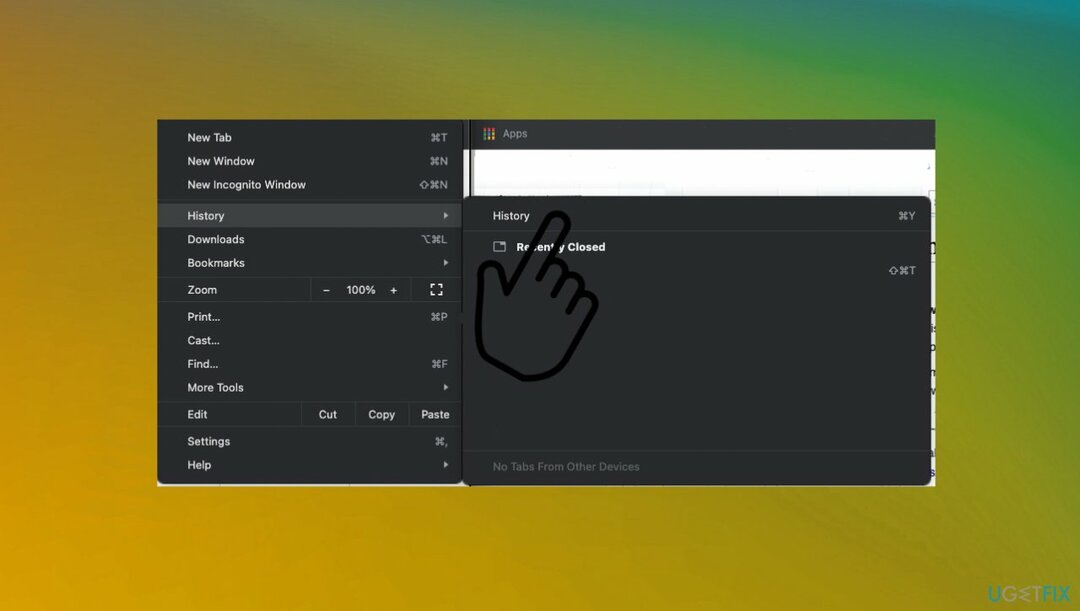
- Open Geschiedenis en selecteer Internetgeschiedenis wissen.
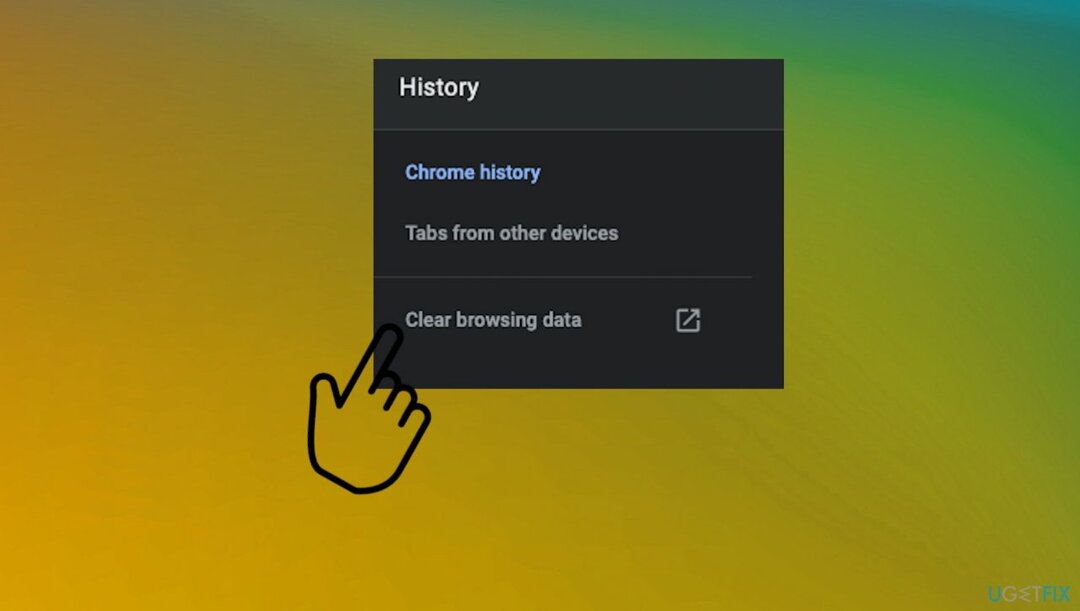
- Zorg ervoor dat u uw browsegeschiedenis en cache wist.
- Kies de periode.
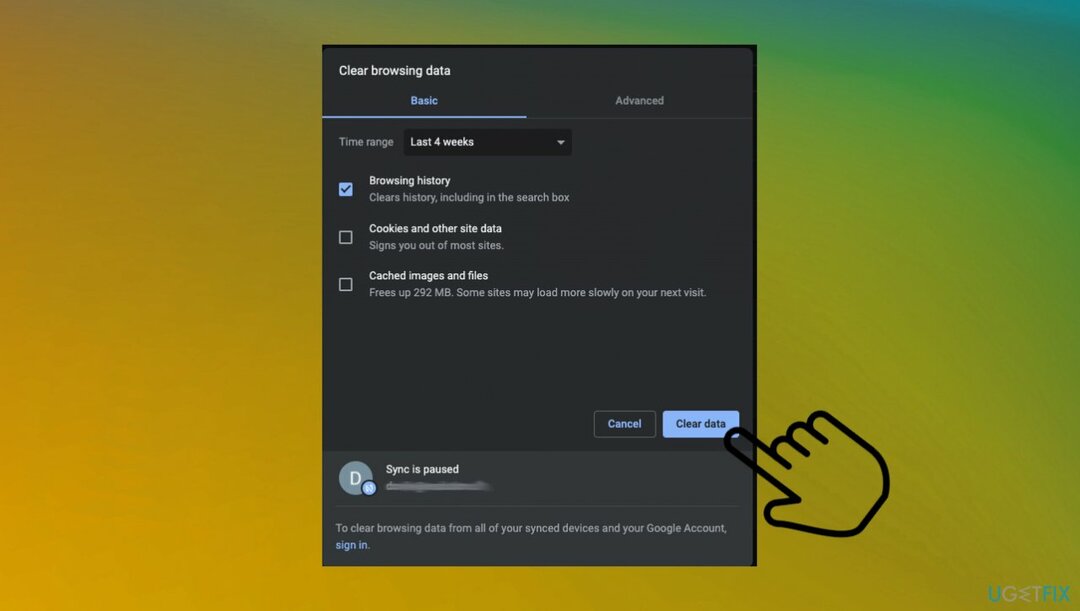
- Verwijder gegevens.
- Wacht tot het opschonen is beëindigd en open vervolgens de browser opnieuw.
Optie 4. Update de browser
Om een beschadigd systeem te repareren, moet u de gelicentieerde versie van Reimage Reimage.
U vindt de optie in uw browserinstellingen. Nogmaals, we vermelden Chrome-stappen, maar u kunt deze stappen gemakkelijk vinden om de browser bij te werken in de applicatie die u gebruikt.
- Open de Chrome-browser.
- Klik rechtsboven op drie stippen.
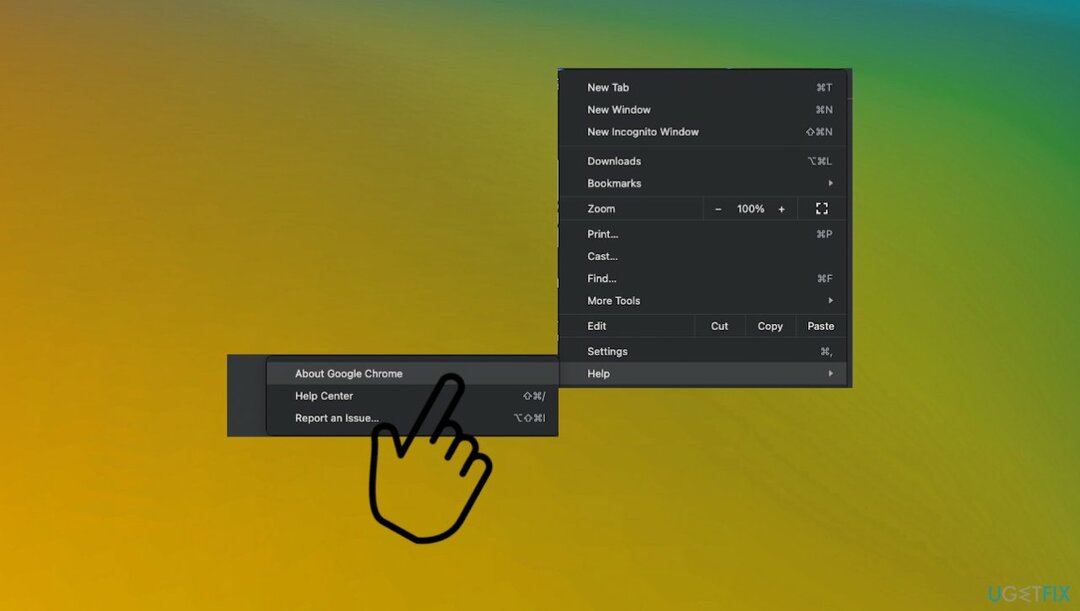
- Ga naar Helpen.
- Dan Over Chrome
- Klik Google Chrome bijwerken als u ziet dat er een andere optie beschikbaar is.
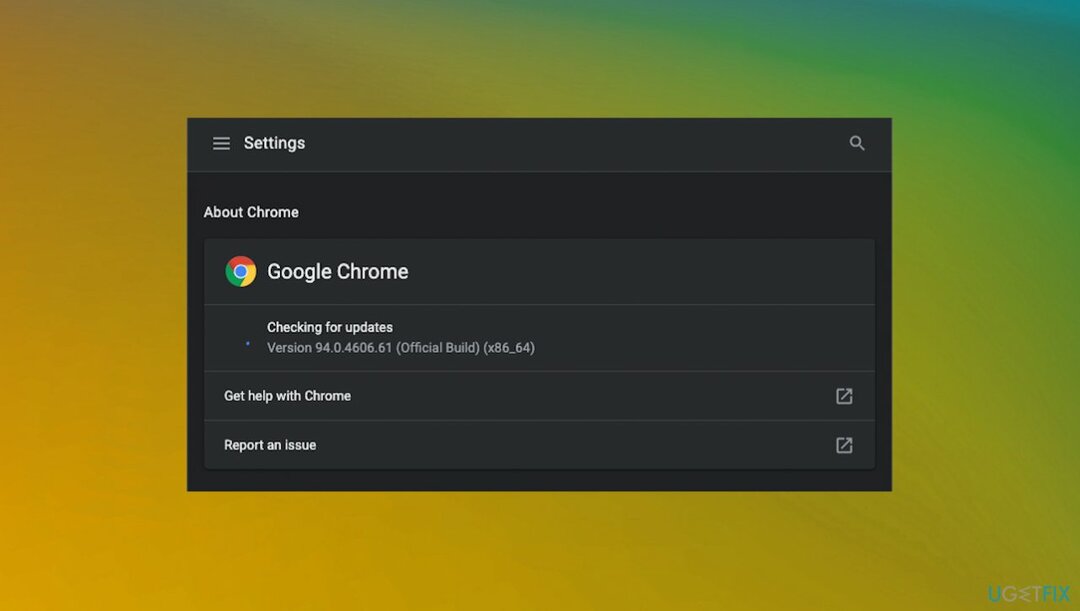
- Dan Opnieuw starten.
Herstel uw fouten automatisch
Het ugetfix.com-team doet zijn best om gebruikers te helpen de beste oplossingen te vinden om hun fouten te elimineren. Als u niet wilt worstelen met handmatige reparatietechnieken, gebruik dan de automatische software. Alle aanbevolen producten zijn getest en goedgekeurd door onze professionals. Hulpprogramma's die u kunt gebruiken om uw fout op te lossen, worden hieronder vermeld:
Bieden
doe het nu!
Download FixGeluk
Garantie
doe het nu!
Download FixGeluk
Garantie
Als je je fout niet hebt opgelost met Reimage, neem dan contact op met ons ondersteuningsteam voor hulp. Laat ons alstublieft alle details weten waarvan u denkt dat we die moeten weten over uw probleem.
Dit gepatenteerde reparatieproces maakt gebruik van een database van 25 miljoen componenten die elk beschadigd of ontbrekend bestand op de computer van de gebruiker kunnen vervangen.
Om een beschadigd systeem te repareren, moet u de gelicentieerde versie van Reimage hulpprogramma voor het verwijderen van malware.

Toegang tot geografisch beperkte video-inhoud met een VPN
Privé internettoegang is een VPN die kan voorkomen dat uw internetprovider, de regering, en derden om uw online te volgen en u volledig anoniem te laten blijven. De software biedt speciale servers voor torrenting en streaming, waardoor optimale prestaties worden gegarandeerd en u niet wordt vertraagd. Je kunt ook geografische beperkingen omzeilen en diensten als Netflix, BBC, Disney+ en andere populaire streamingdiensten zonder beperkingen bekijken, waar je ook bent.
Betaal geen ransomware-auteurs - gebruik alternatieve opties voor gegevensherstel
Malware-aanvallen, met name ransomware, vormen verreweg het grootste gevaar voor uw foto's, video's, werk- of schoolbestanden. Omdat cybercriminelen een robuust coderingsalgoritme gebruiken om gegevens te vergrendelen, kan het niet langer worden gebruikt totdat er losgeld in bitcoin is betaald. In plaats van hackers te betalen, moet je eerst proberen alternatieve te gebruiken herstel methoden die u kunnen helpen om ten minste een deel van de verloren gegevens op te halen. Anders kunt u ook uw geld verliezen, samen met de bestanden. Een van de beste tools die ten minste enkele van de gecodeerde bestanden kunnen herstellen - Gegevensherstel Pro.